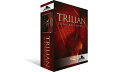書籍紹介
Logic Proの電子書籍をAmazonで好評販売中です。
Logic ProでできることやLogicを初めて触る方から上級者の方まで、全ての人に学習できる電子書籍となっています。
Logic Proの操作やMIDI操作などを知りたい方、また、エフェクトの使い方がわからない、ミックスやマスタリングを勉強したいという方は、一度手に取ってみてはいかがでしょうか。
きっといい音楽が作れることでしょう。
Logic Remoteでオートメーションモードを選択する前に
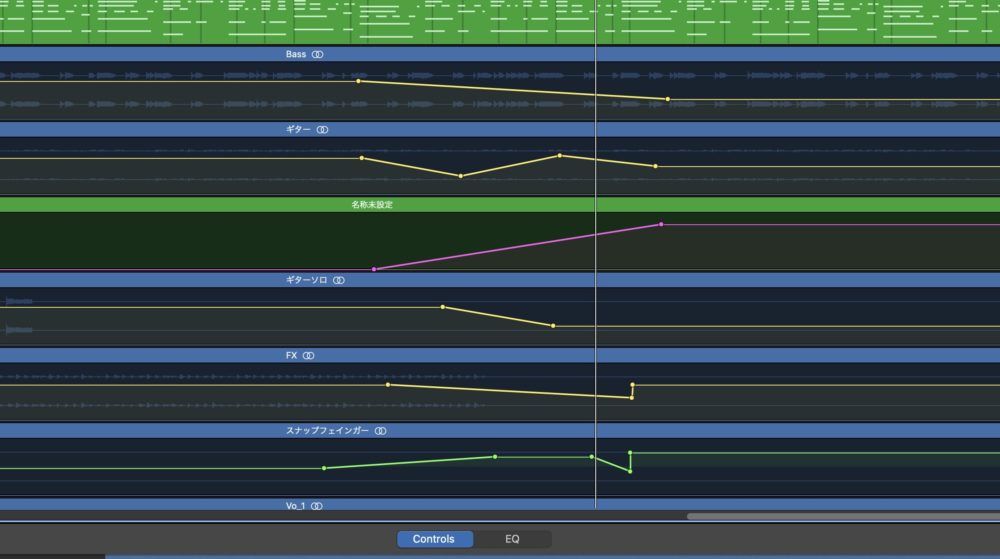
みなさんこんにちは。
Logic Remoteは、Appleが提供するリモートコントロールアプリケーションで、iPadやiPhoneを使用してLogic ProやMac版のGarageBandを操作することができます。
オートメーションは、曲やトラックの音量、パン、エフェクト、プラグインなどのパラメーターを自動的に変更する機能で、Logic ProやGarageBandの重要な機能の一つとなります。
Logic Remoteでは、オートメーションモードを選択することで、トラックのオートメーションを直感的かつ簡単に編集できます。
ここからは、Logic Remoteでオートメーションモードを選択する方法について説明します。
Logic Remoteでオートメーションを使うメリット

Logic Remoteでオートメーションを使うメリットにはいくつかあります。
以下にいくつかのメリットを挙げてみます。
ミックスの向上
オートメーションを使うことで、音量、パン、エフェクトなどのさまざまなパラメーターを正確に制御できます。
これにより、ミックスが一定して磨きのかかったものになります。
創造性のアップ
オートメーションを使うことで、異なる音やエフェクトを試してみることができます。
フィルターやEQ(イコライザー)、リバーブなどのパラメーターを自動化することで、深みや個性を持ったユニークな音を作り出すことができます。
複雑なミックスができるようになる
オートメーションを使うことで、複数のパラメーターを一度に変更することができます。
これは、多数のトラックがある複雑なミックスを作業する場合に特に役立ちます。
一貫性をもたらせることができる
フェードやトランジションなどの繰り返しタスクを自動化することで、ミックスが一貫してプロフェッショナルなサウンドになります。
後からでも変更ができる
オートメーションを使うことで、ミックスを変更することが簡単にできます。
これにより、レコーディングを終えた後でもミックスを微調整したり、必要に応じて調整したりすることができます。
オートメーションは、音楽プロデューサーやエンジニアにとって必須のツールであり、Logic Remoteを使うことで、使いやすく直感的に利用することができるでしょう。
Logic Remoteでオートメーションモードを選択する
ここからはLogic Remoteを使って、オートメーションの使い方を見ていきます。
オートメーションボタン
Logic Remoteのミキサーでは、GarageBandの個々のトラックのオートメーションカーブの表示/非表示を切り替えられます。
GarageBandで以下のいずれかの操作を行います
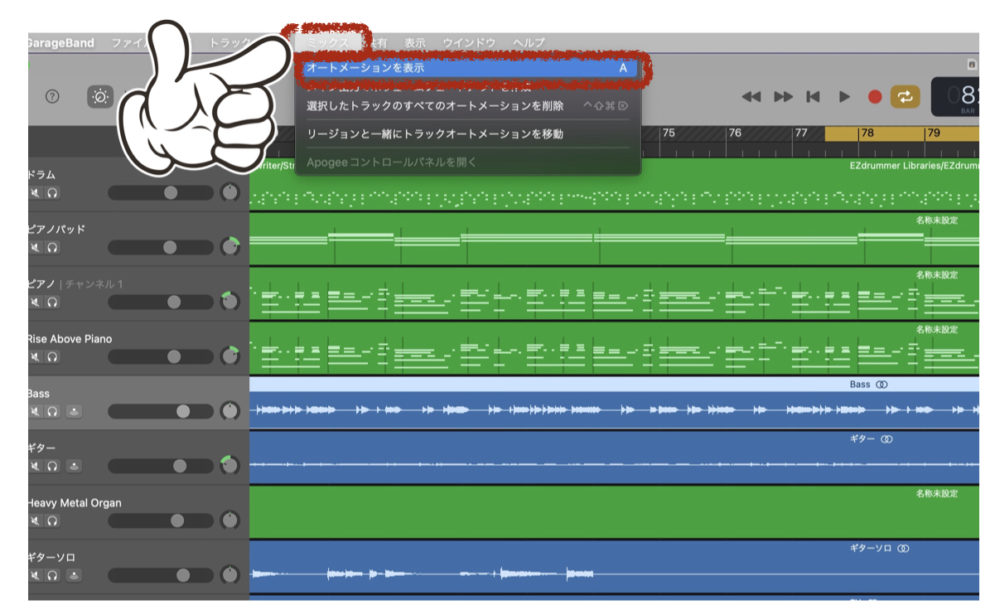
画面上のメニューの中の、『ミックス』から『オートメーションを表示』と選択しましょう。
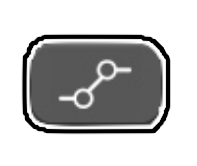
次にトラック領域のメニューバーで『オートメーションボタン』をクリックします。
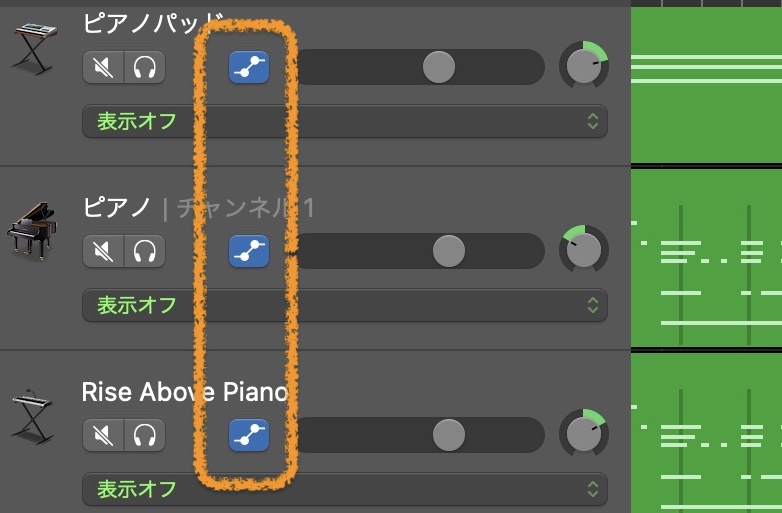
すると、Logic remoteの各トラックの上に『オートメーションボタン』が表示されます。

キーボードの『A』を押すことで、オートメーションをすぐに出せるショートカットキーが使えます。

ワンクリックで開くことができるので、こちらの方が早く、時間の短縮になでしょう。
トラックのオートメーションモードを選択する
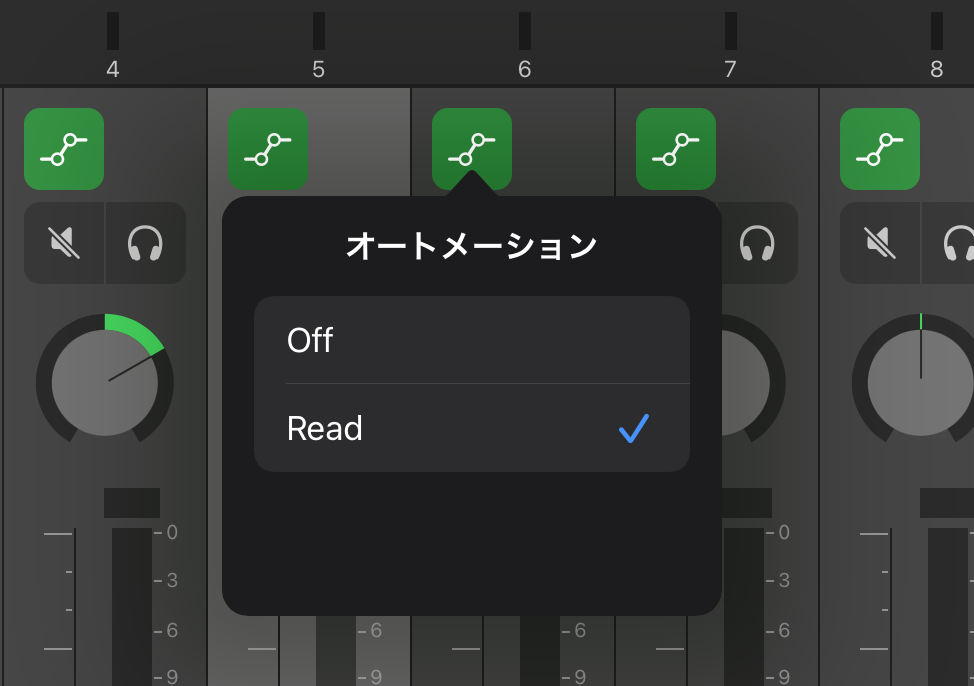
ボタンをタップすると、オートメーションのオンとReadを選択できます。
オフの場合には、ボタンがグレーアウトし、Readの場合にはボタンが緑色に点灯します。
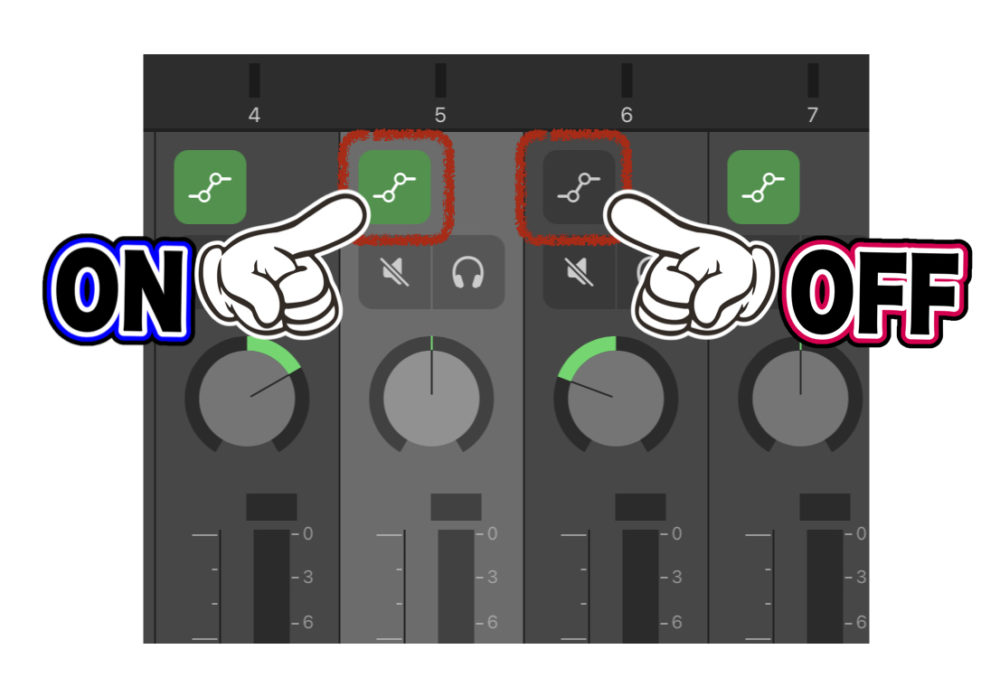
オフ
トラックのすべてのオートメーションを隠しますが、削除はしません。
Read
トラックにあるすべてのオートメーションを再生します。
オートメーションはどんな楽器によく使われるのか
オートメーションを頻繁に使用する楽器やエフェクトは以下の通りです。
シンセサイザー

シンセサイザーは、オートメーションによって、フィルター、エンベロープ、リバーブ、ディレイなどのエフェクトのパラメーターを変更することができます。
オートメーションを使用することで、シンセサイザーの音色を変化させ、より表現力のある演奏をすることができます。
エレクトリックギター

エレクトリックギターは、オートメーションによって、エフェクトのパラメーターを変更することができます。
例えば、ディレイエフェクトのエフェクトレベルを変更することで、ギターソロにエフェクトをかけたり、サウンドの変化を演出することができます。
ドラムマシン
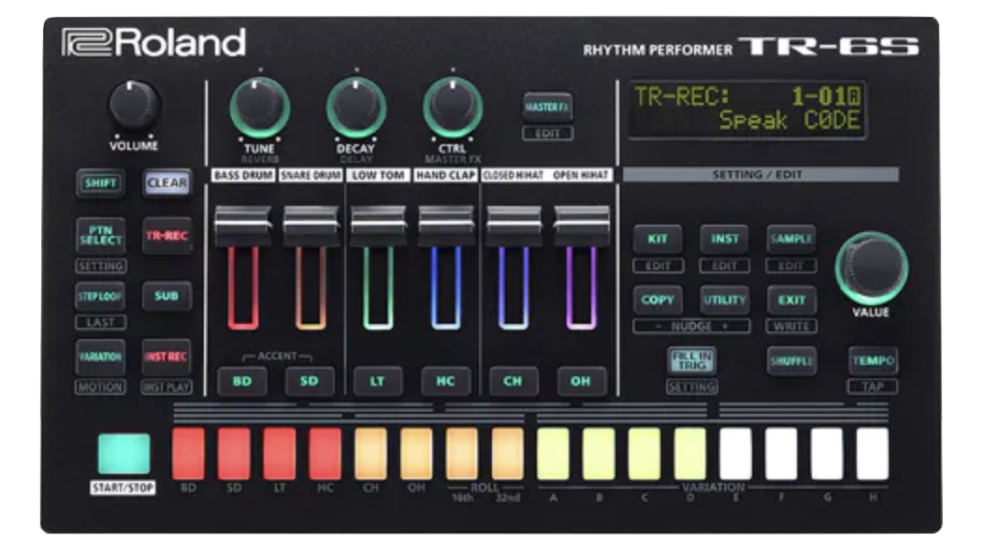
ドラムマシンは、オートメーションによって、ボリューム、パン、リバーブ、ディレイなどのエフェクトのパラメーターを変更することができます。
オートメーションを使用することで、リズムパターンの変化を作り出したり、サウンドの奥行きを増したりすることができます。
エフェクトプラグイン
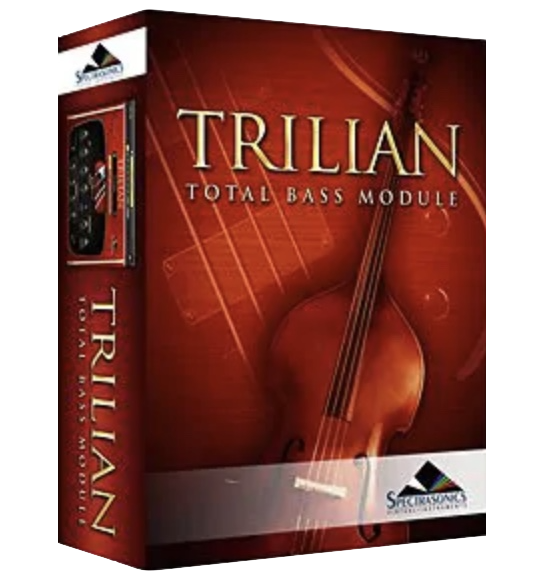
エフェクトプラグインは、オートメーションによって、フィルター、エンベロープ、リバーブ、ディレイなどのエフェクトのパラメーターを変更することができます。
例えば、ボーカルにディレイエフェクトをかけたり、オートチューンプラグインのパラメーターを変更したりすることができます。
以上の楽器やエフェクトは、オートメーションを頻繁に使用する代表的なものですが、あらゆる楽器やエフェクトにおいても、オートメーションを使うことでより表現力のある演奏をすることができます。
オートメーションを使うときのテクニック
オートメーションは、曲の表現力を高めるために非常に有用なツールです。以下は、オートメーションの使い方で役立つテクニックです。
オートメーションポイントをスムーズにする
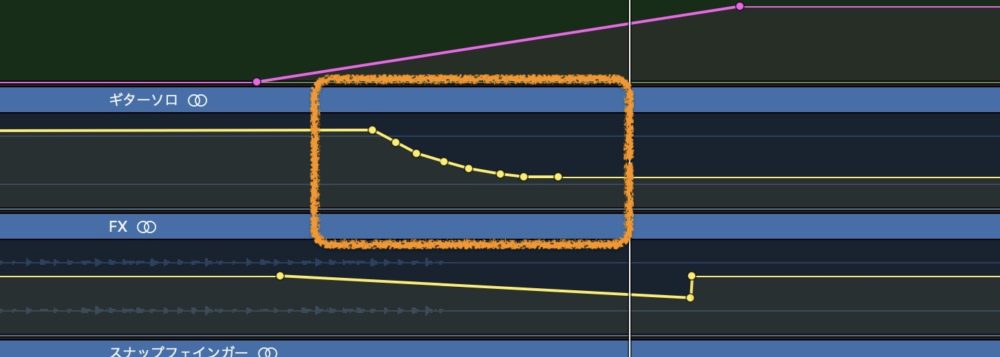
オートメーションポイントをスムーズにすることで、トラックの音量やエフェクトなどがより自然に変化するようになります。
オートメーションポイントを選択し、オートメーションカーブなどをつけることができます。上位版のLogic Proでは、オートメーションカーブをつけることができます。
ただし、GarageBandではポインタを自分で細かく設定し、カーブをつける必要があります。
オートメーションレコーディングを使用する
オートメーションレコーディングを使用することで、リアルタイムでオートメーションを録音することができます。
オートメーションレコーディングを開始するには、トラックを再生しながらオートメーションモードを開始します。
トラックを再生しながらパラメーターを変更することで、オートメーションが録音されます。
こうすることで、リアルタイムオートメーション録音することができるので、表現の幅が広がります。
パラメーターコピーとペーストを使用する
オートメーションポイントを複数のトラックにコピーする場合は、パラメーターコピーとペーストを使用することができます。
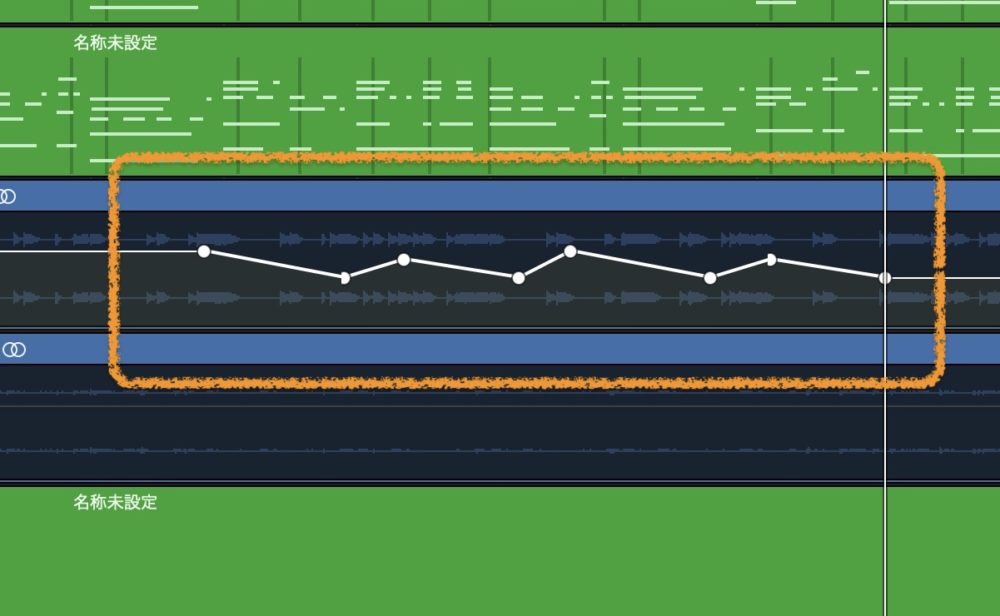
オートメーションポイントを選択します。(ポインタが白色に点灯します。)
コンテキストメニューから「コピー」を選択するか、キーボードの『Command⌘+C』を押してコピーします。
他のトラックやオートメーションをコピーしたい場所に再生ヘッドを移動してから、コンテキストメニューから「ペースト」を選択するか、『Command⌘+V』を押して貼り付けます。
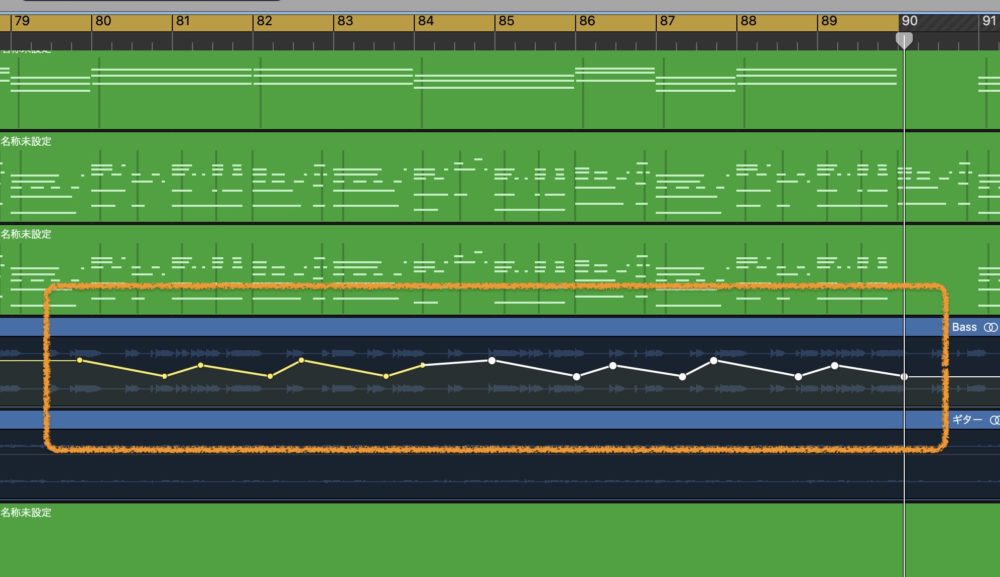
これらのテクニックを使用することで、よりスムーズで自然なオートメーションを作成することができます。
さらに、オートメーションを細かく編集するためのその他のテクニックもあるので、自分なりの方法を見つけてみてください。
オートメーションを使うときに注意すること

オートメーションは、DAWをする上では重要な機能であり、曲やトラックの音量、パン、エフェクト、プラグインなどのパラメーターを自動的に変更することができます。
オートメーションを使用する際には、以下の点に注意する必要があります。
オートメーションの開始と終了を正確に設定する
オートメーションを正確に設定することで、トラックの音量やパンなどの変化が滑らかに行われます。
開始と終了ポイントを正確に設定し、オートメーションの変化がトラックと調和するように注意しましょう。
オートメーションの範囲を正確に設定する
オートメーションの範囲を正確に設定することで、意図したパラメーターのみにオートメーションが適用されます。
不必要な箇所にオートメーションが適用されないように、範囲を正確に設定しましょう。
パラメーター変化が音楽に調和しているか確認する
オートメーションを使用する場合は、パラメーターの変化が音楽と調和しているか確認することが重要です。
オートメーションが音楽と不調和であると、音楽のリズムやメロディーが破綻してしまうことがあります。
オートメーションのまとめ

Logic Proや GarageBandのオートメーションは、曲やトラックの音量、パン、エフェクト、プラグインなどのパラメーターを自動的に変更することができます。
Logic Remoteを使うと、トラックのオートメーションを直感的かつ簡単に編集することができますが、使用する際には以下の点に注意する必要があります。
正確な開始と終了ポイントを設定し、オートメーションの変化がトラックと調和するように注意しましょう。
また、オートメーションの範囲を正確に設定し、不必要な箇所にオートメーションが適用されないようにしましょう。
さらに、パラメーターの変化が音楽と調和しているか確認することが重要です。
オートメーションが音楽と不調和であると、音楽のリズムやメロディーが破綻してしまうことがあります。
これらの注意点を守りながら、オートメーションを使用することで、より表現力豊かで音楽性の高いトラックを作成することができます。
Logic Remoteを活用して、オートメーションの編集をスムーズに行いましょう。
それではまた。
オーディオストックで音源を販売中

オーディオストックは国内最大級のBGM、効果音などを販売する総合音楽素材サイトとなります。
Gorilla Studio(ゴリラスタジオ)では、楽曲や効果音などを販売していますので、よかったらリンクからすっ飛んで頂けたらありがたいです。
TikTokやYouTubeなどでパンチの効いたサウンドや効果音を使うことで、動画をもっと魅力的に制作することができるでしょう。
いいね登録や高評価などしていただけたら励みになりますので、ぜひ、お願いいたします。
Recent Posts